Betulkan Elemen Tidak Ditemui Ralat pada Windows 10
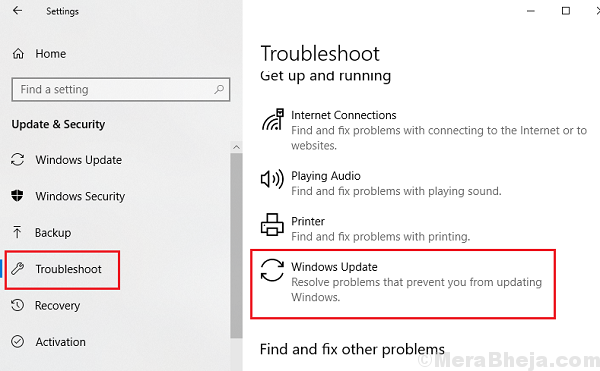
- 1832
- 551
- Clay Weber
Semasa cuba membuka Microsoft Edge atau aplikasi Microsoft Store yang lain, pengguna telah melaporkan ralat berikut:
Elemen tidak dijumpai ralat
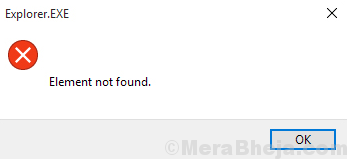
Explorer.EXE disebutkan pada tetingkap Prompt Ralat, menunjukkan isu itu boleh dengan Windows Explorer.
Sebab
Biasanya, alasan di sebalik ralat ini adalah kemas kini windows yang merosakkan perkara.
Penyelesaian awal
1] Jalankan Penyelesai Penyelesaian. Pergi ke Tetapan >> Kemas kini dan Keselamatan >> Menyelesaikan masalah. Pilih Windows mengemas kini masalah masalah.
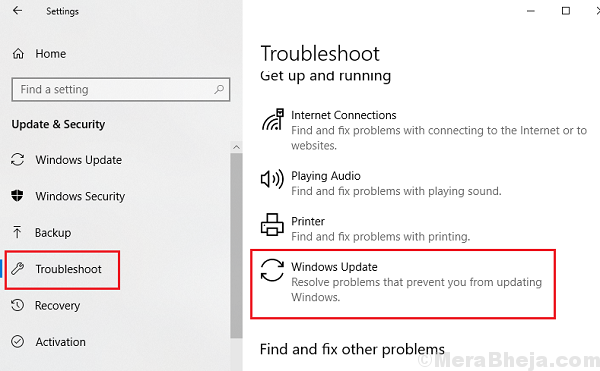
2] Jalankan imbasan anti-virus pada sistem.
Cuba penyelesaian berikut secara berurutan untuk menyelesaikan masalah:
1 Mulakan semula Windows Explorer dalam Pengurus Tugas
2 Roll-back Windows Update/Updates Terkini
3 Nyahpasang Teater OneKey Lenovo
Isi kandungan
- Penyelesaian 1] Mulakan semula Windows Explorer dalam Pengurus Tugas
- Penyelesaian 2] Kemas Kini Windows/Kemas kini Windows Roll-Back Terkini
- Penyelesaian 3] Nyahpasang Teater OneKey Lenovo
Penyelesaian 1] Mulakan semula Windows Explorer dalam Pengurus Tugas
1] Tekan Ctrl+alt+del Untuk membuka tetingkap Pilihan Keselamatan.
2] Pilih Pengurus Tugas Dari senarai pilihan.
3] Kembangkan tetingkap Pengurus Tugas dan cari proses Windows Explorer. Klik kanan di atasnya dan pilih Tugas akhir.
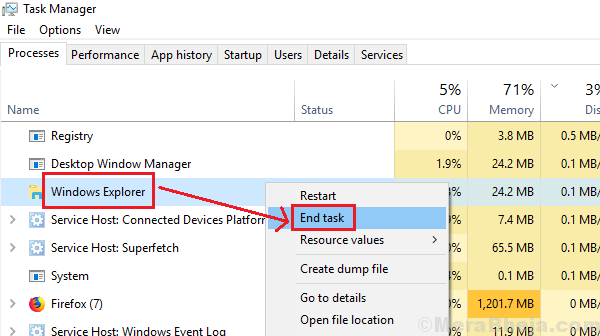
Langkah seterusnya: -
4] Klik Fail> Jalankan tugas baru
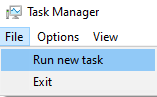
5] Tulis Explorer di dalamnya dan juga periksa Buat tugas ini dengan keistimewaan pentadbir pilihan.
6] Klik okey.

Penyelesaian 2] Kemas Kini Windows/Kemas kini Windows Roll-Back Terkini
Oleh kerana kemas kini Windows baru -baru ini menyebabkan masalah ini, anda mungkin mempertimbangkan untuk melancarkannya kembali.
1] Klik pada Butang Mula dan kemudian simbol seperti gear untuk membuka Tetapan tetingkap.
2] Pilih Kemas kini dan keselamatan.
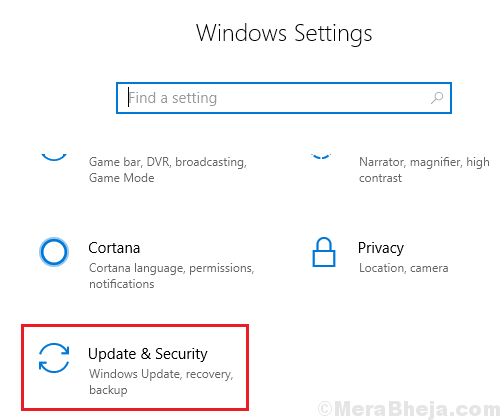
3] Klik Lihat sejarah kemas kini Dan kemudian Nyahpasang kemas kini.
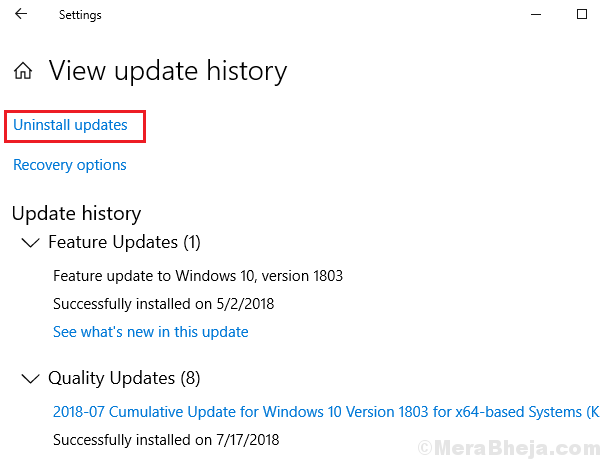
4] Klik kanan pada kemas kini yang anda ingin gulung dan pilih Uninstall.
Penyelesaian 3] Nyahpasang Teater OneKey Lenovo
Bagi mereka yang menggunakan sistem Lenovo, program Teater OneKey mungkin menjadi perhatian. Jenis Appwiz.cpl di tetingkap Run dan tekan Enter untuk membuka tetingkap Program dan Ciri -ciri. Klik kanan pada perisian dan pilih Uninstall.
- « Betulkan ralat adobe 16 di Windows 10/11 [diselesaikan]
- Betulkan Makecab.exe berjalan pada permulaan di Windows 10 »

